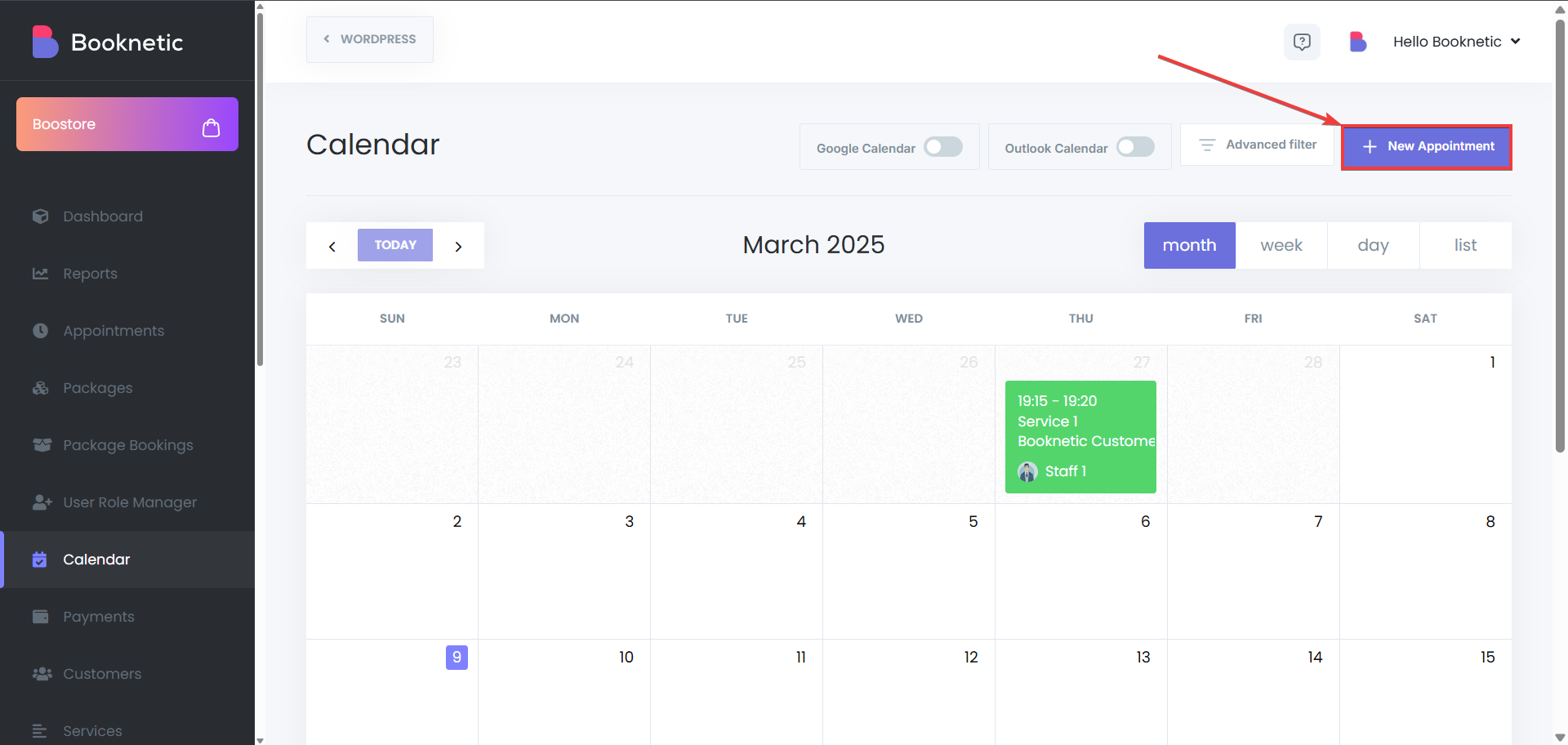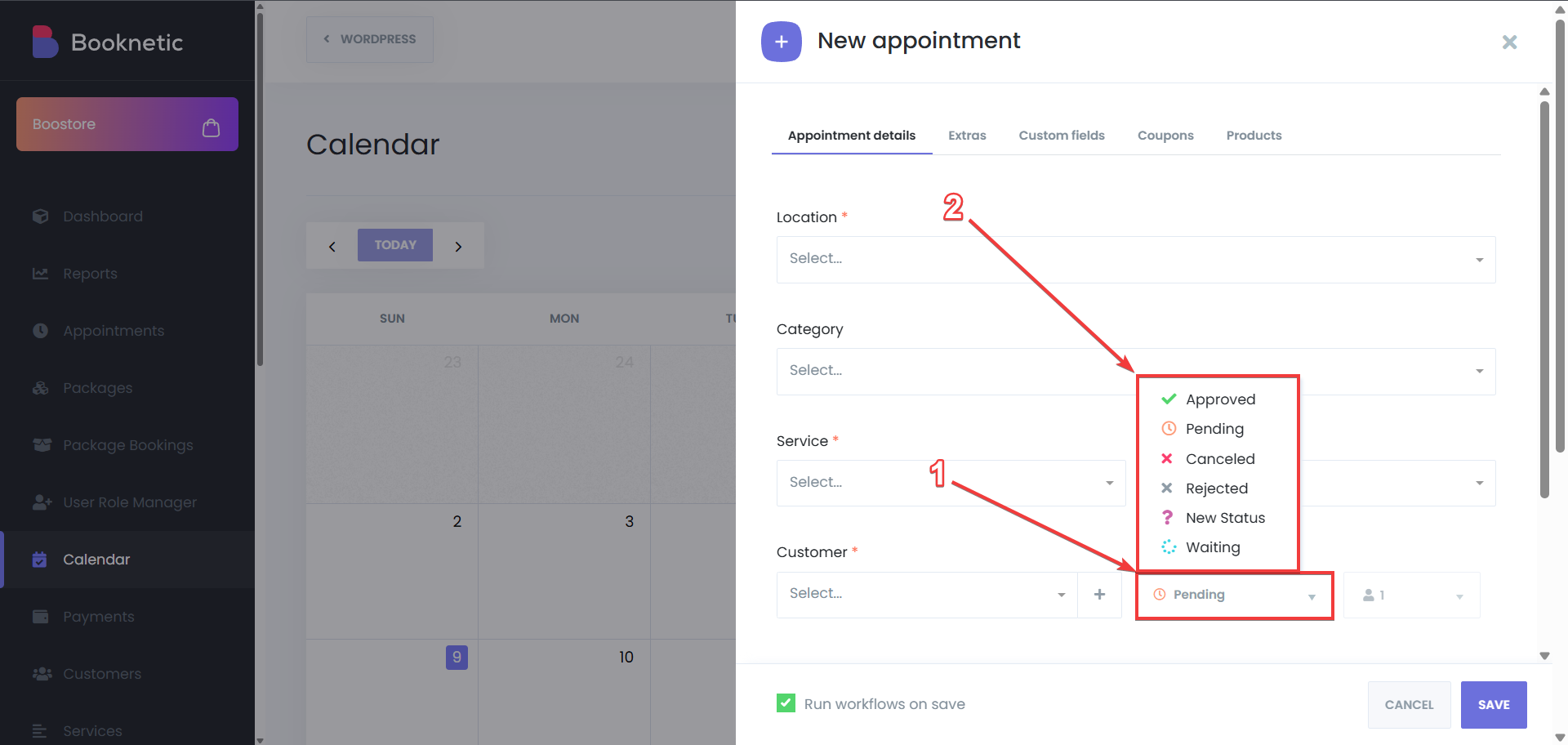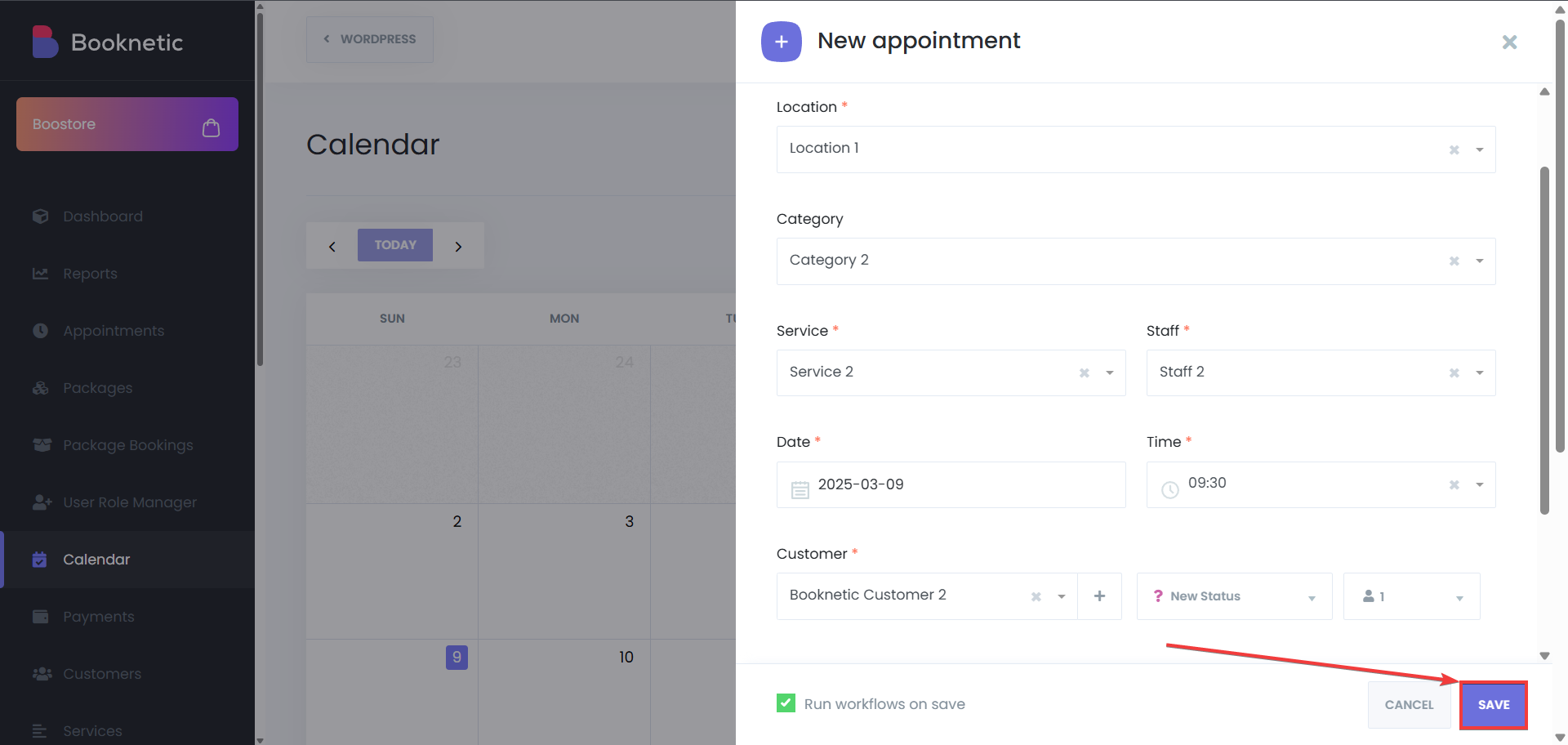Estados personalizados de citas
Estados personalizados de citas
Estados personalizados de citas
El complemento de Estados de Citas Personalizados en Booknetic permite a las empresas crear estados de citas personalizados para adaptarse a diferentes necesidades comerciales. Esta función mejora la gestión de citas al proporcionar flexibilidad más allá de los estados predeterminados. Ahora, las empresas pueden personalizar completamente el ciclo de vida de las citas.
Inicia sesión en tu Panel de Control de WordPress
Abre tu Panel de Administración de WordPress y navega hasta Booknetic en la barra lateral.
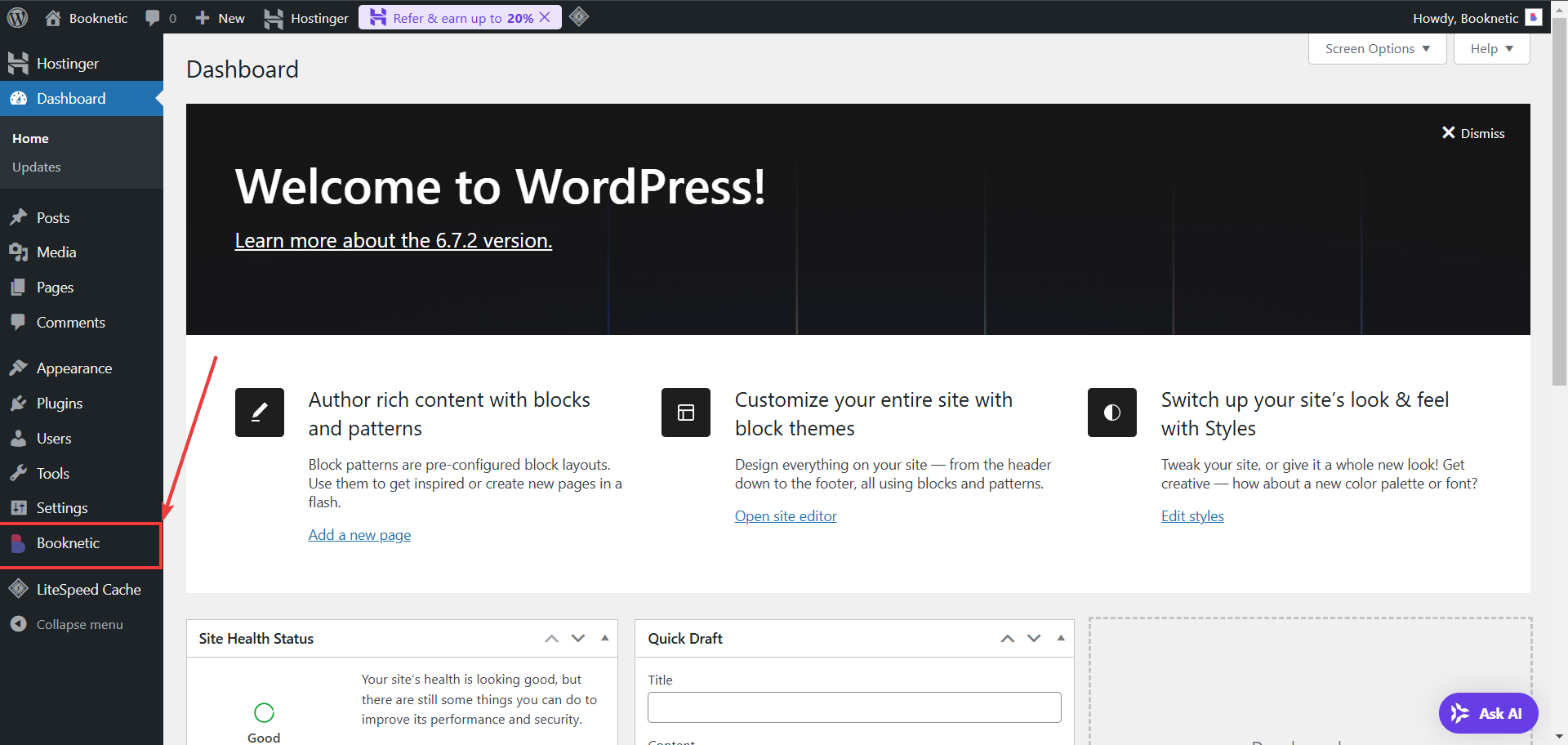
Navega a la sección de Estados de Citas Personalizados
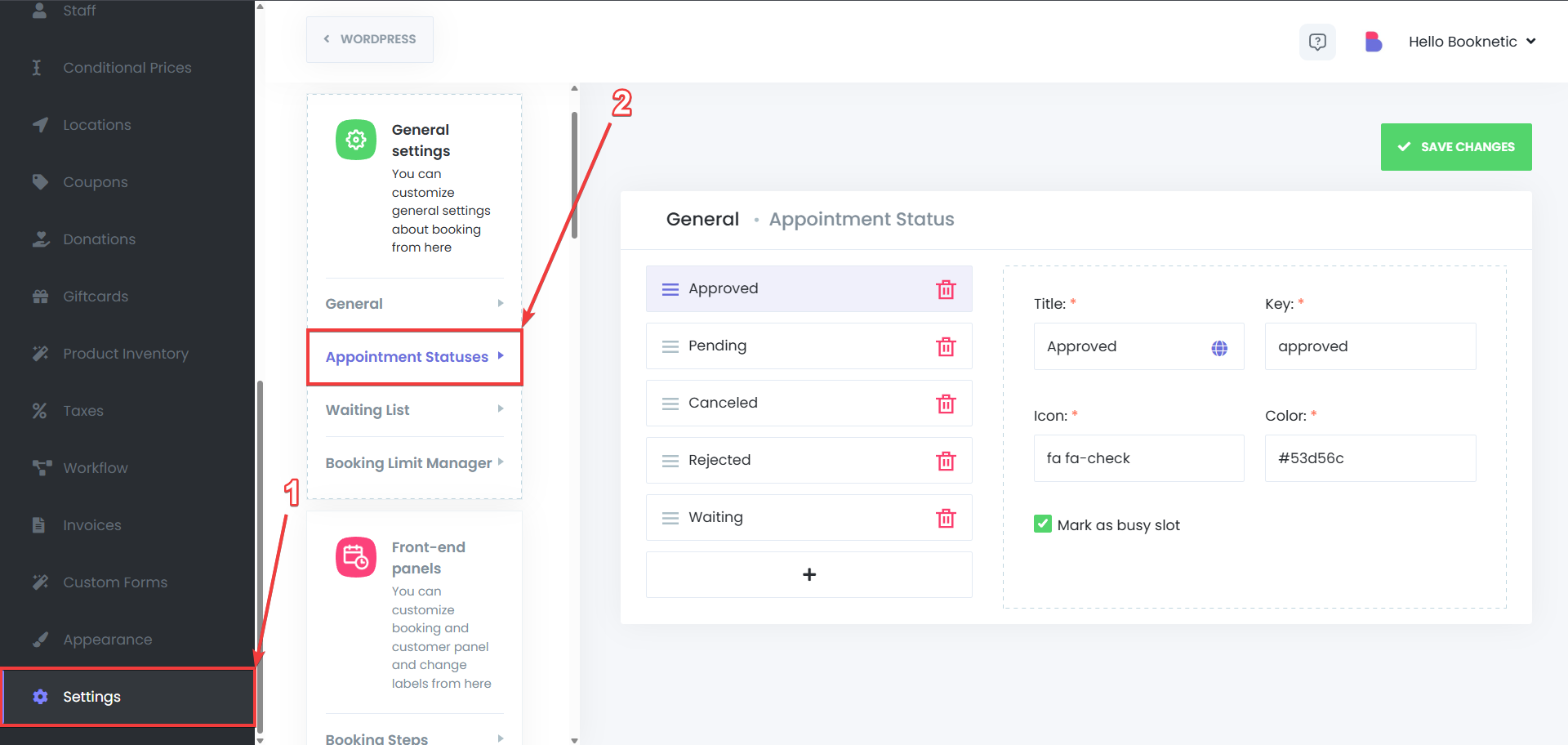
Agregar un Nuevo Estado de Cita
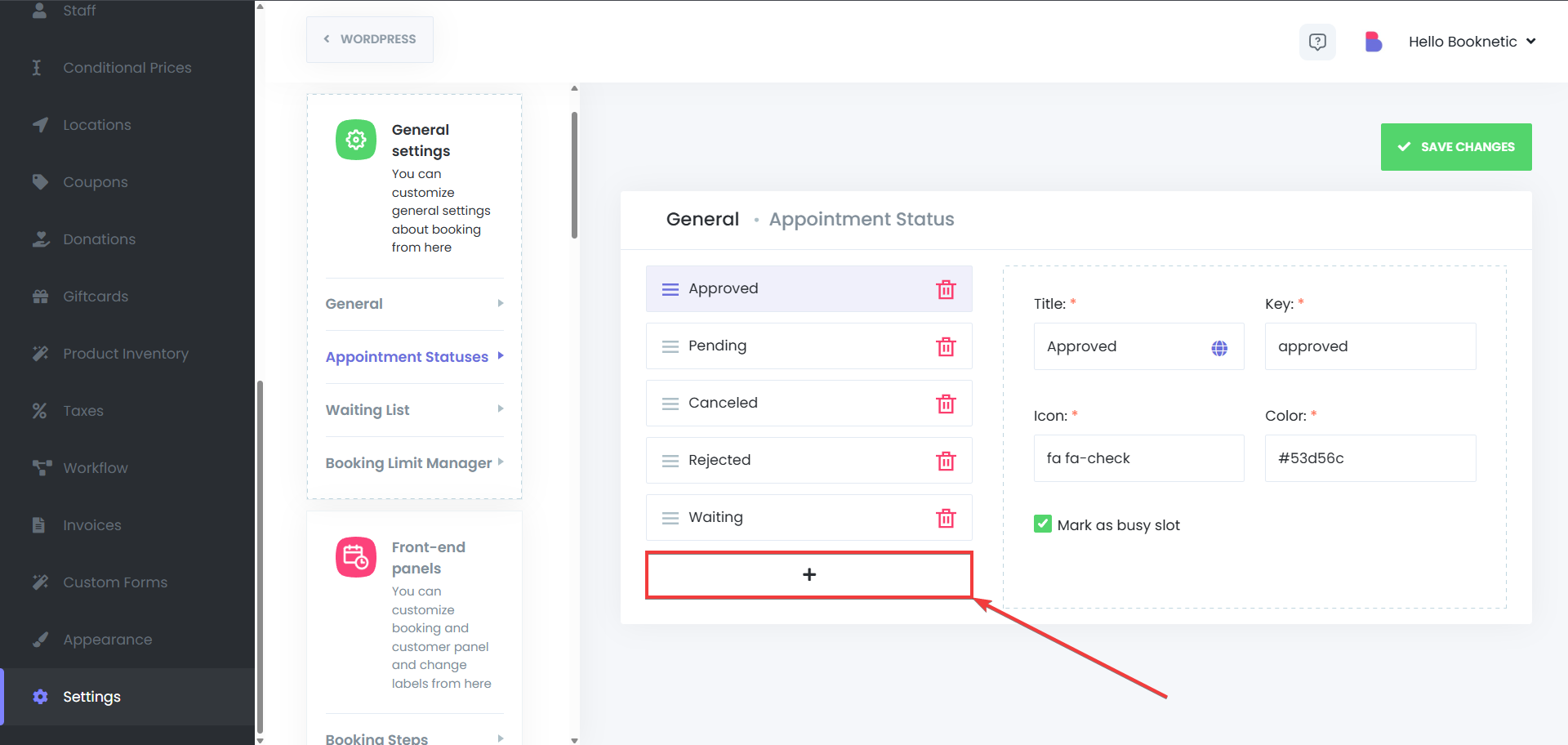
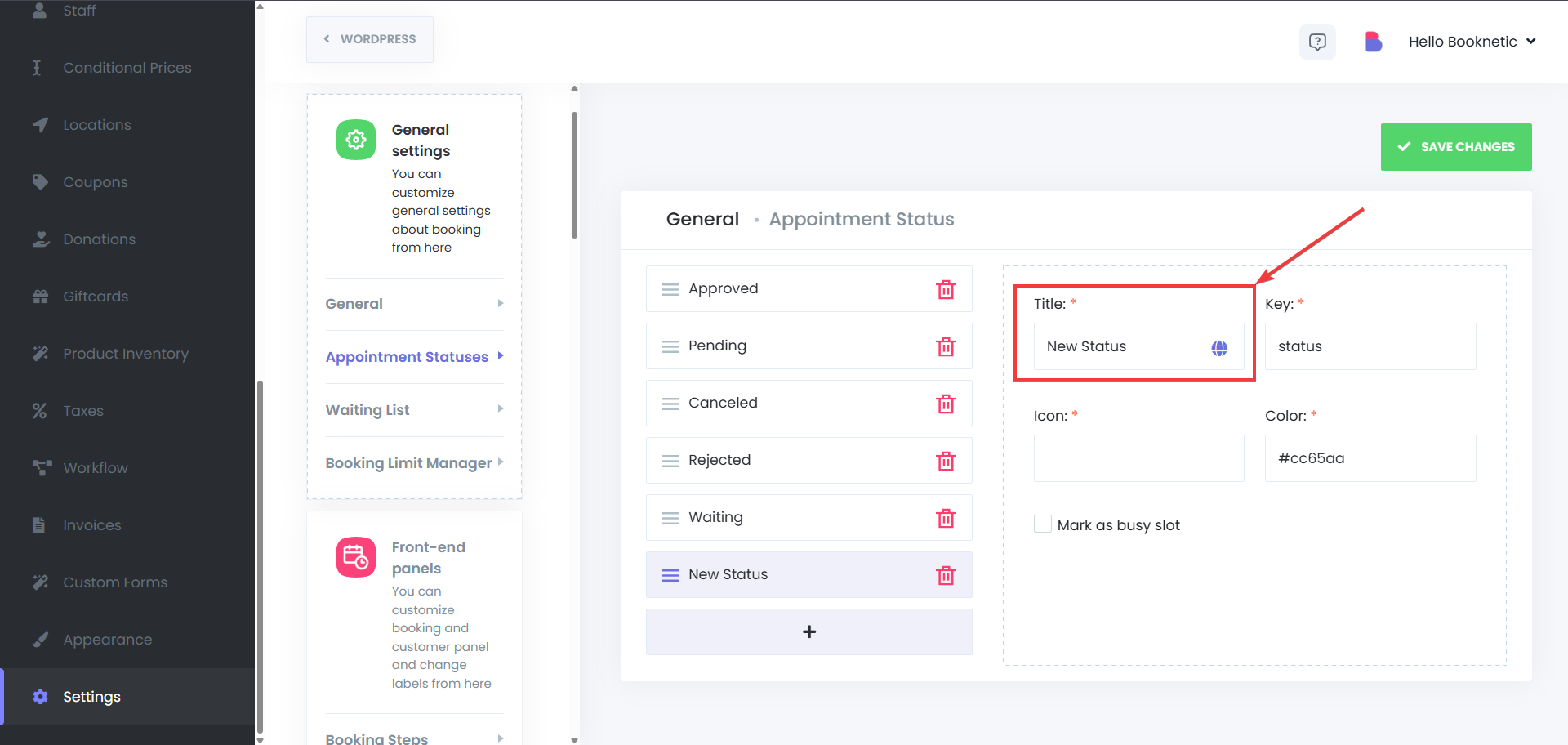
Personaliza la Apariencia del Estado
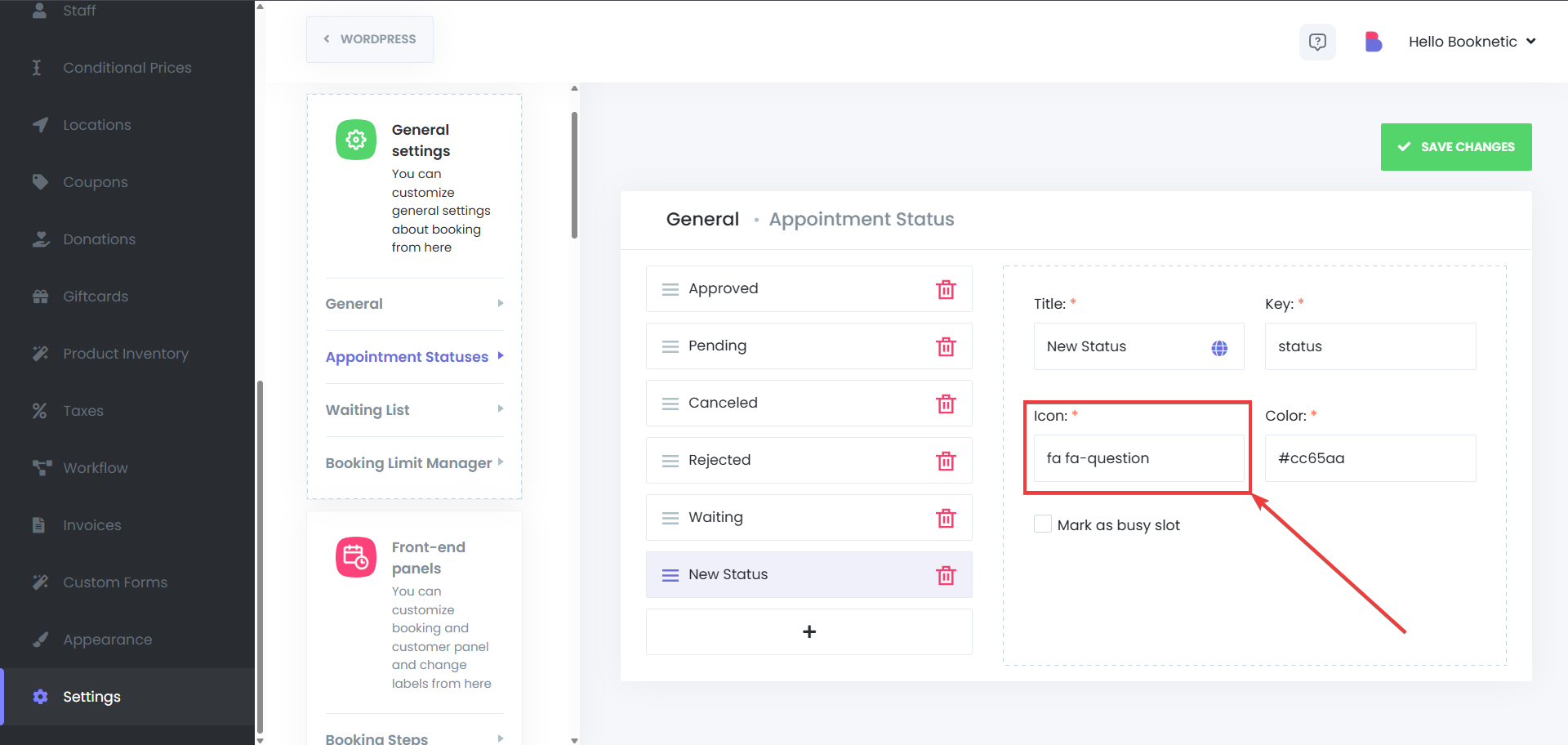
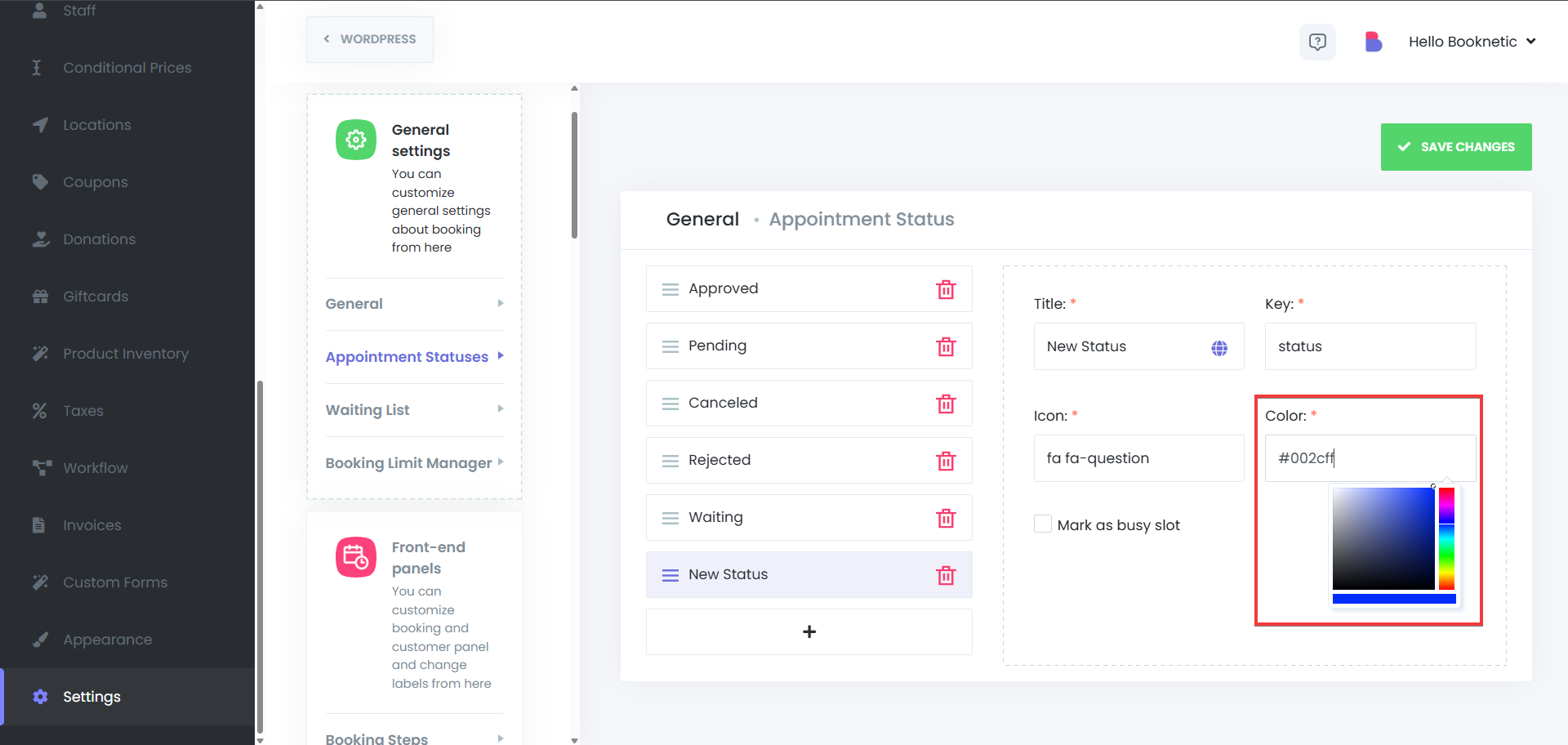

Guardar el Nuevo Estado
Después de configurar el estado, haz clic en Guardar para finalizar.
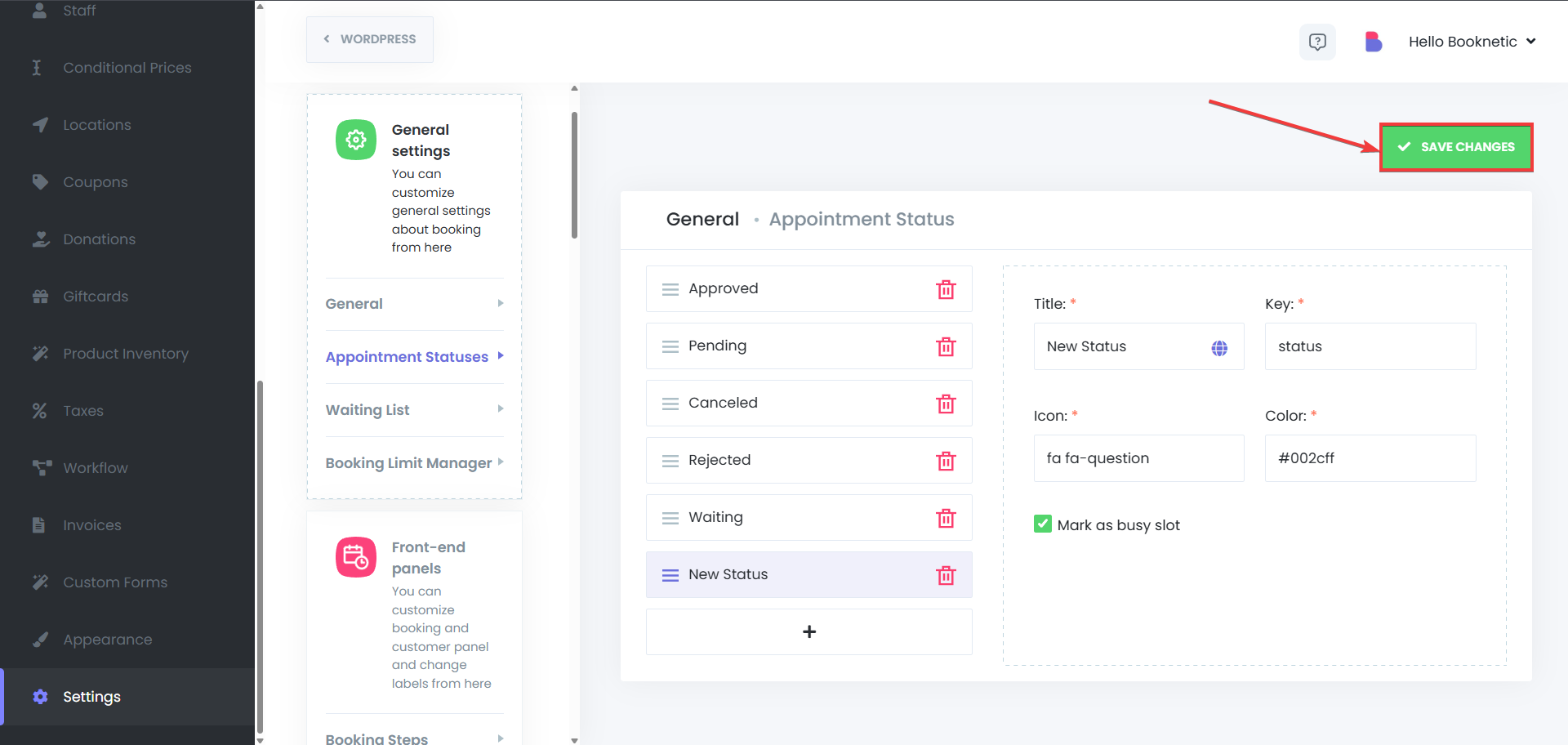
Editar un Estado Existente:
Para modificar un estado, ve al menú ”Estados de Citas” en las configuraciones y luego selecciona el estado que deseas editar. Después de realizar los cambios, haz clic en Guardar.
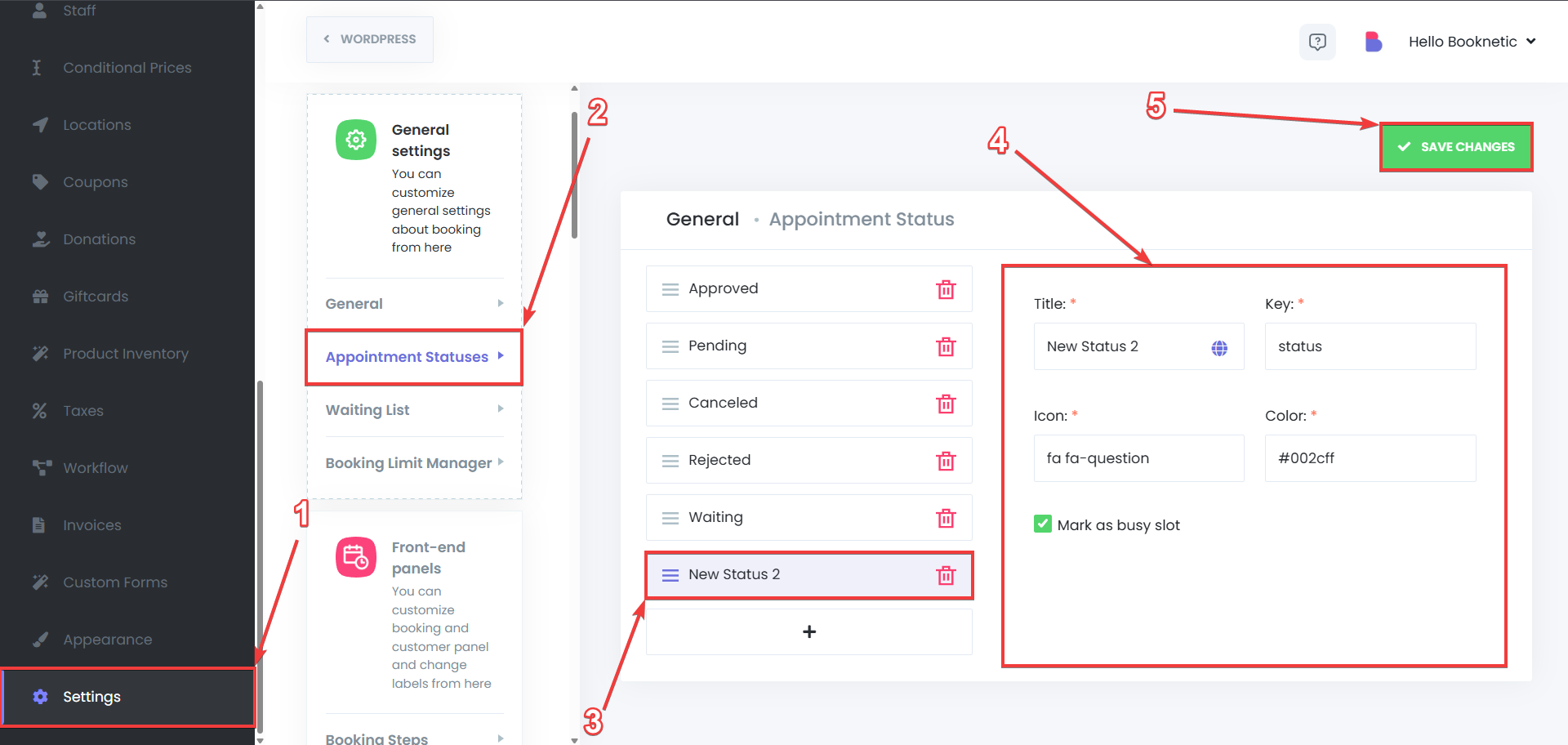
Eliminar un Estado:
Para eliminar un estado, haz clic en el ícono de papelera y selecciona Eliminar. Confirma la eliminación para quitar el estado de tu sistema.
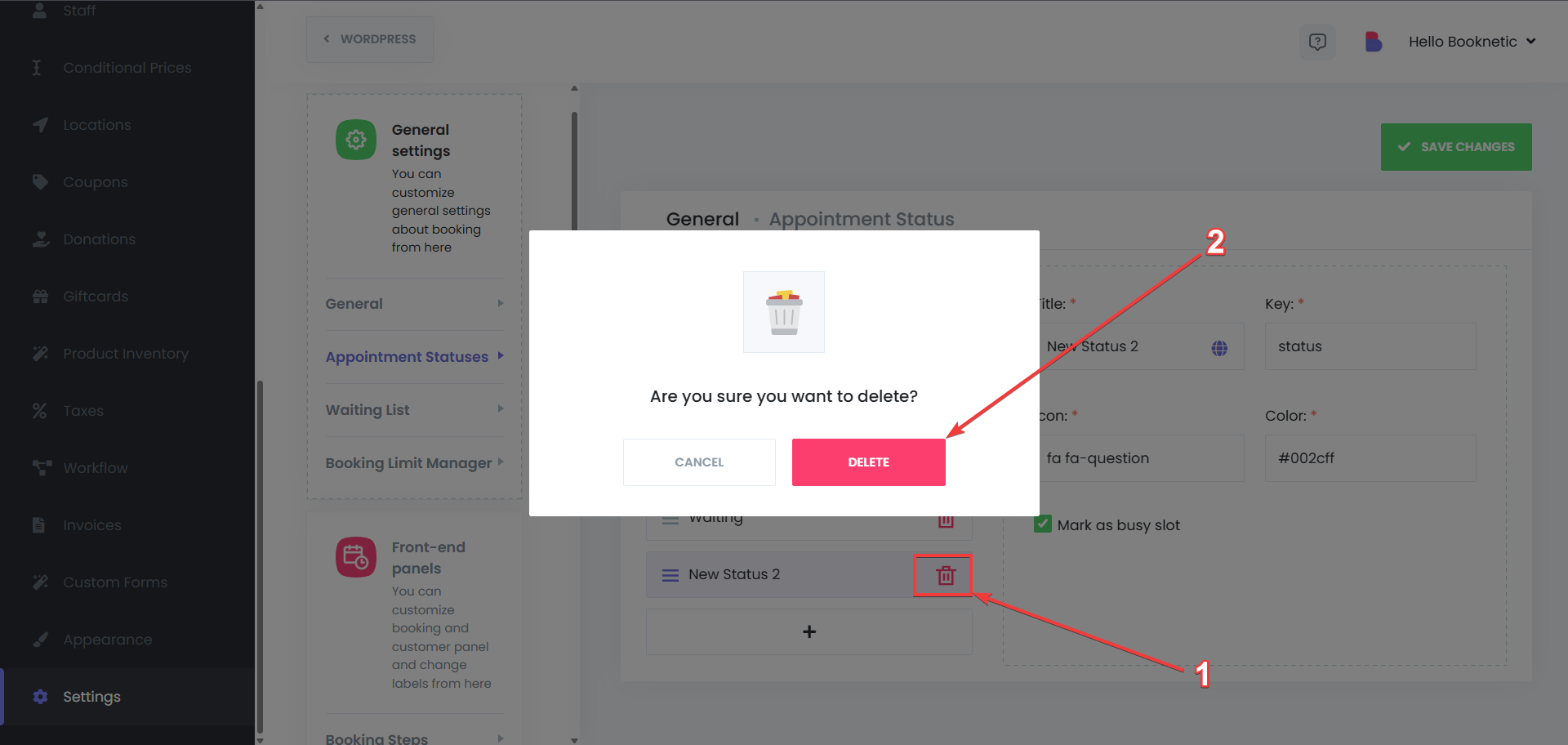
Anteriormente, solo había cuatro estados de citas predeterminados en Booknetic. Con el complemento de Estados de Citas Personalizados, ahora tienes la capacidad de modificar, eliminar o reemplazar completamente esos estados predeterminados para adaptarse mejor a las necesidades de tu negocio. Puedes usar tu estado de cita personalizado como estado de cita predeterminado yendo a Configuraciones > Configuraciones Generales > General > Estado de cita predeterminado:
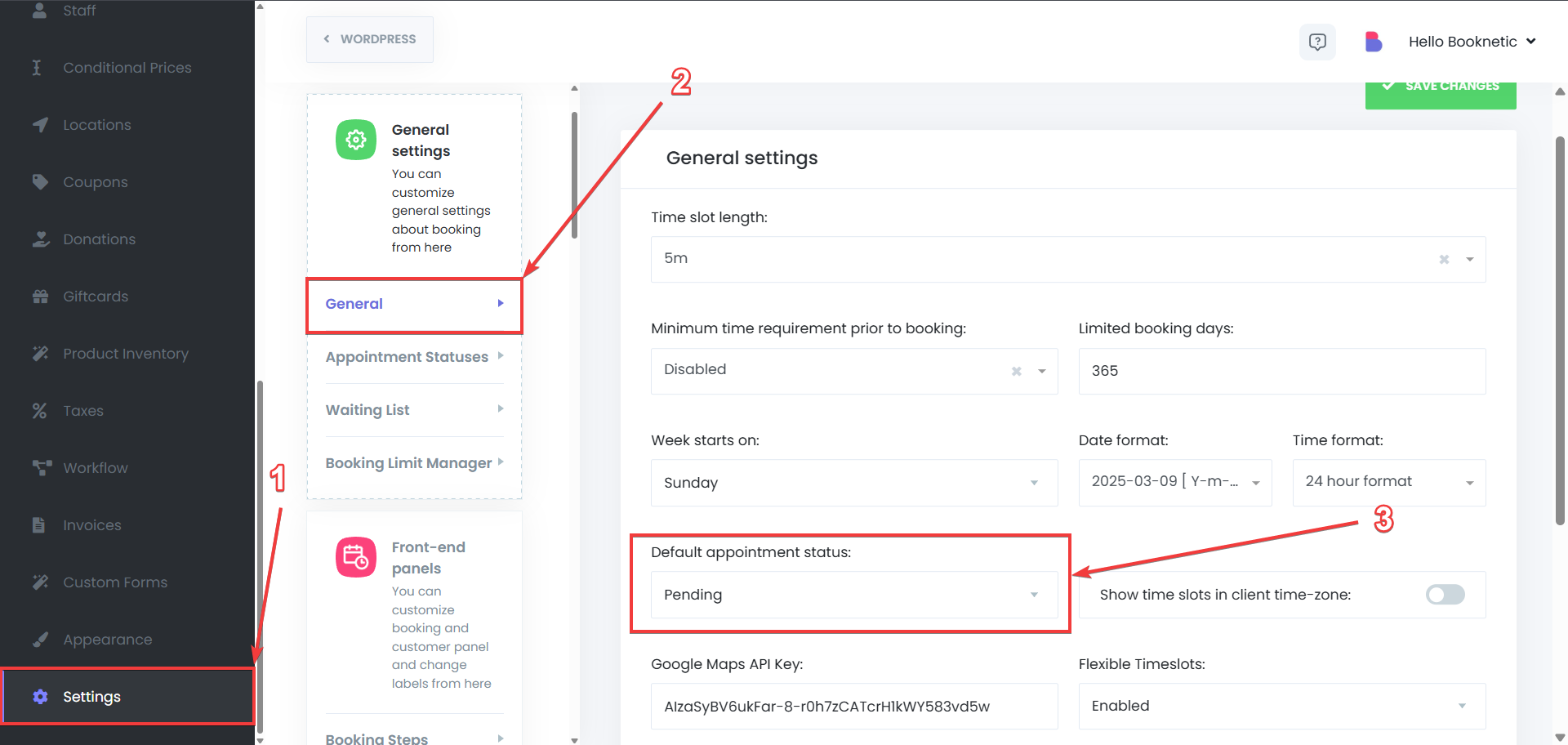
Después de hacerlo, haz clic en el botón Guardar cambios en la parte superior derecha para guardar tu nuevo cambio de estado de cita predeterminado
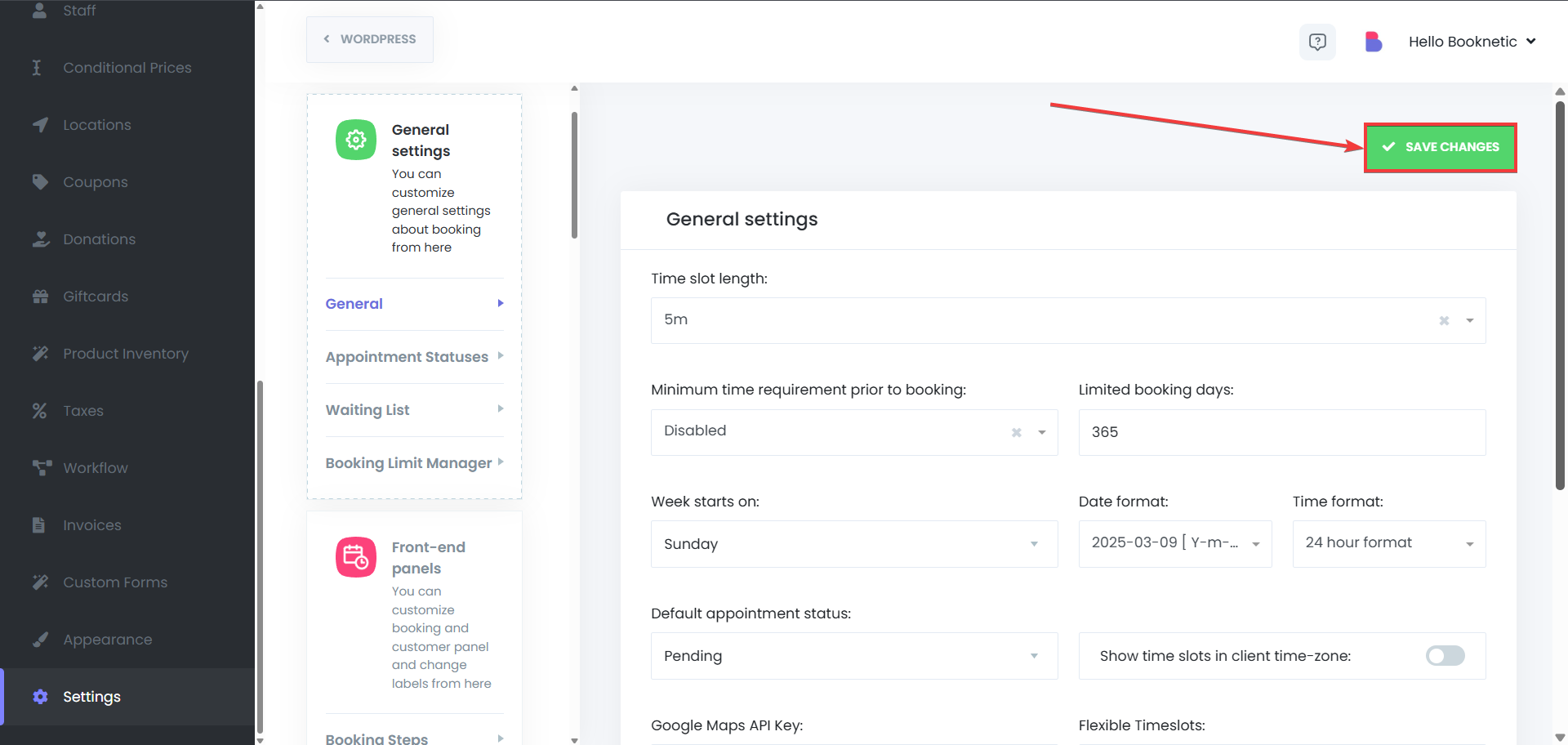
También es posible usar tus estados personalizados para el panel de clientes, para determinar las reglas para tus clientes basadas en los estados de citas. Para usar los estados personalizados en la configuración del panel de clientes, ve a Configuraciones > Paneles frontales > Panel de Clientes > luego selecciona el estado personalizado para la opción “Los clientes pueden cambiar el estado de la cita a”, o la opción “Los clientes pueden reprogramar con estos estados de cita” según tus preferencias. Después de eso, haz clic en el botón Guardar Cambios en la parte superior derecha de la página para guardar tus cambios.
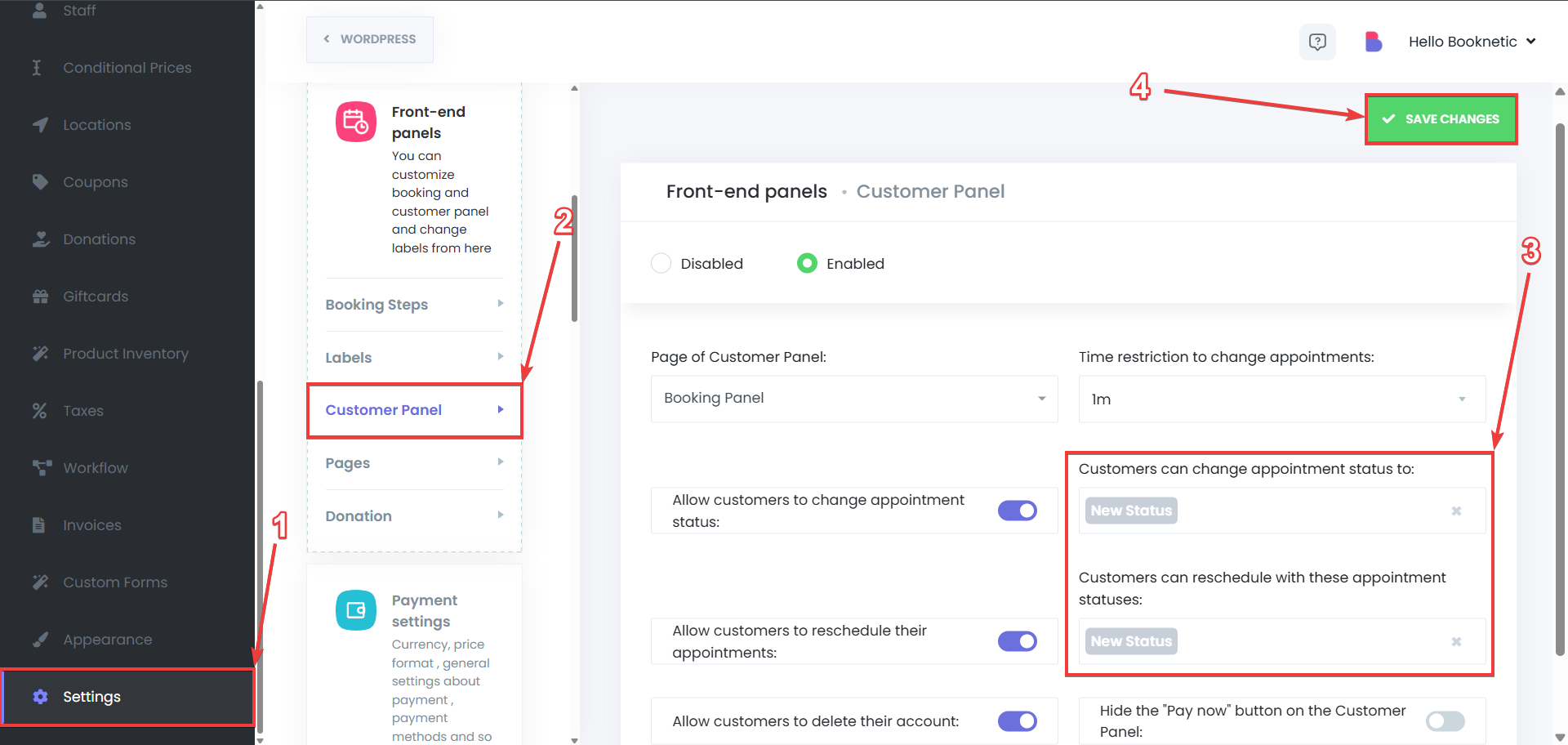
Así como es posible usar los estados de citas predeterminados para filtrar los flujos de trabajo (para determinar si el flujo de trabajo se usará basado en el estado de la cita), también es posible hacerlo con los estados de citas personalizados. Para configurarlo:
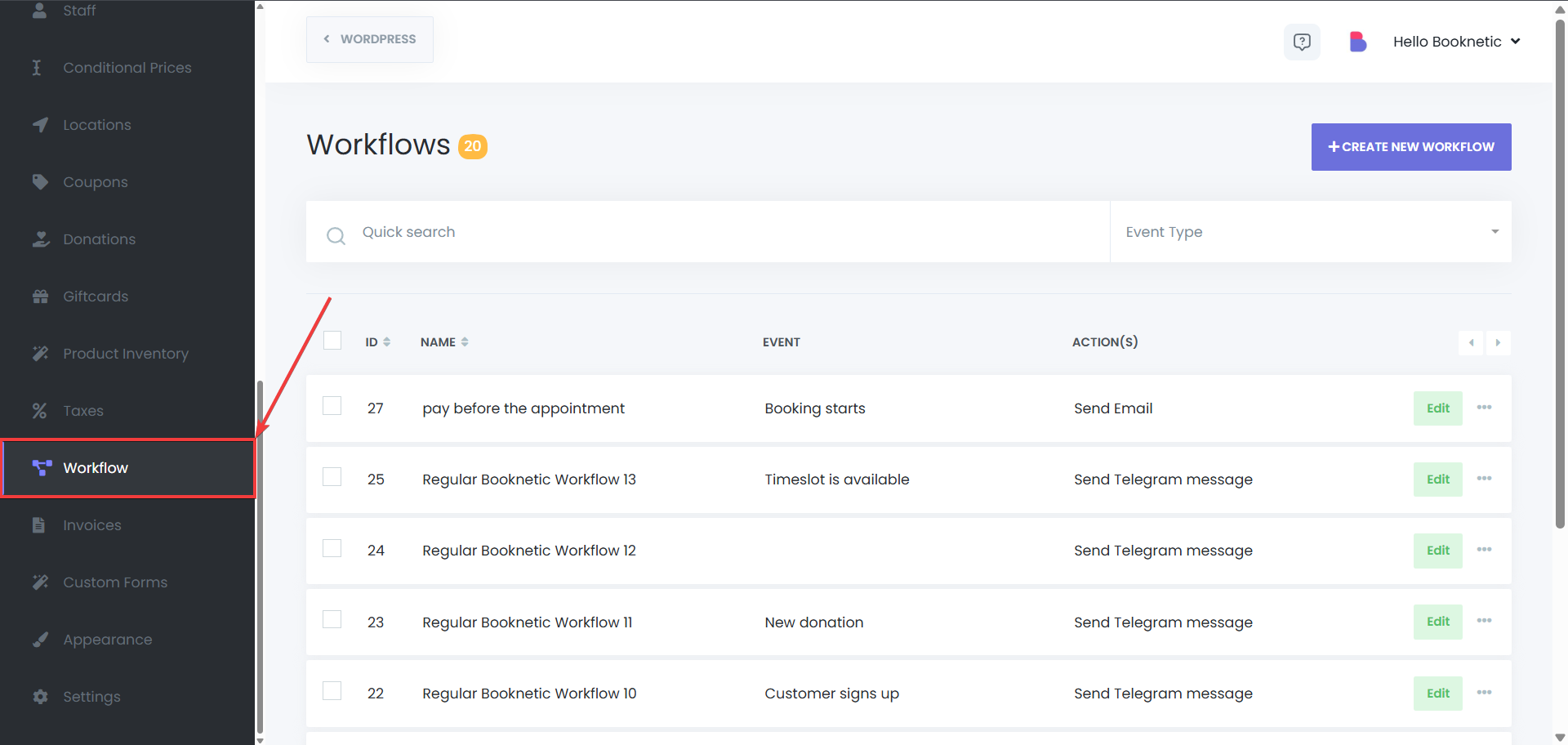
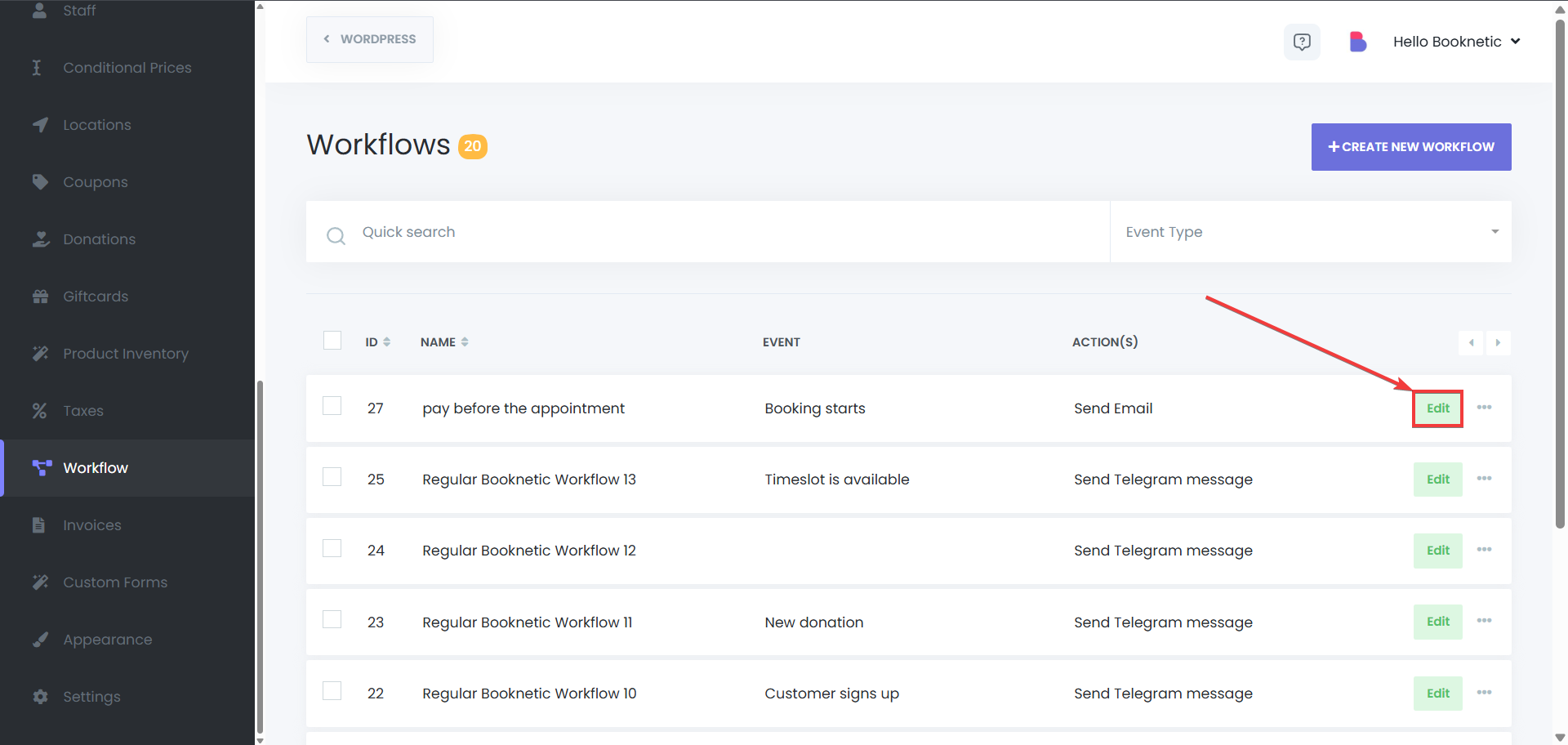
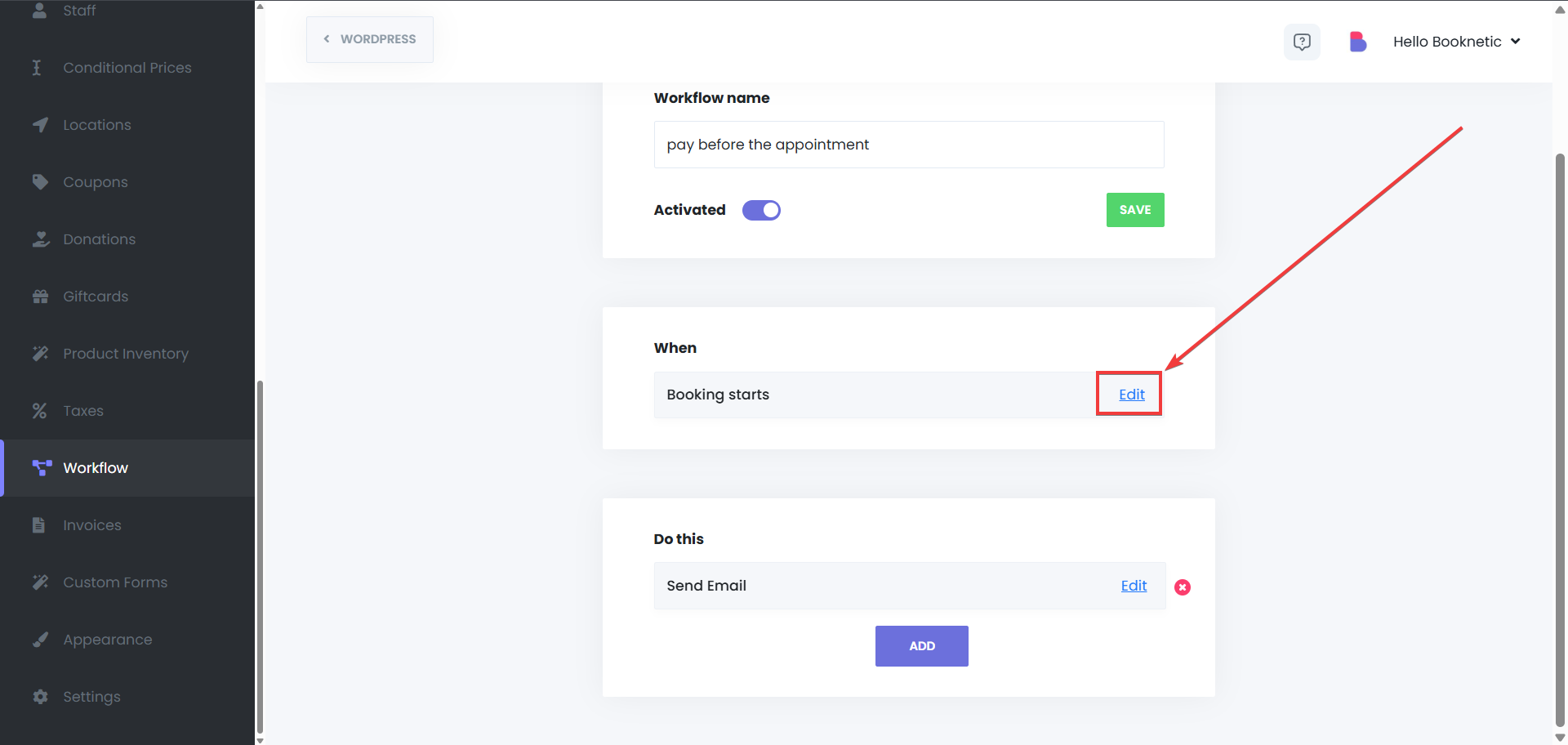
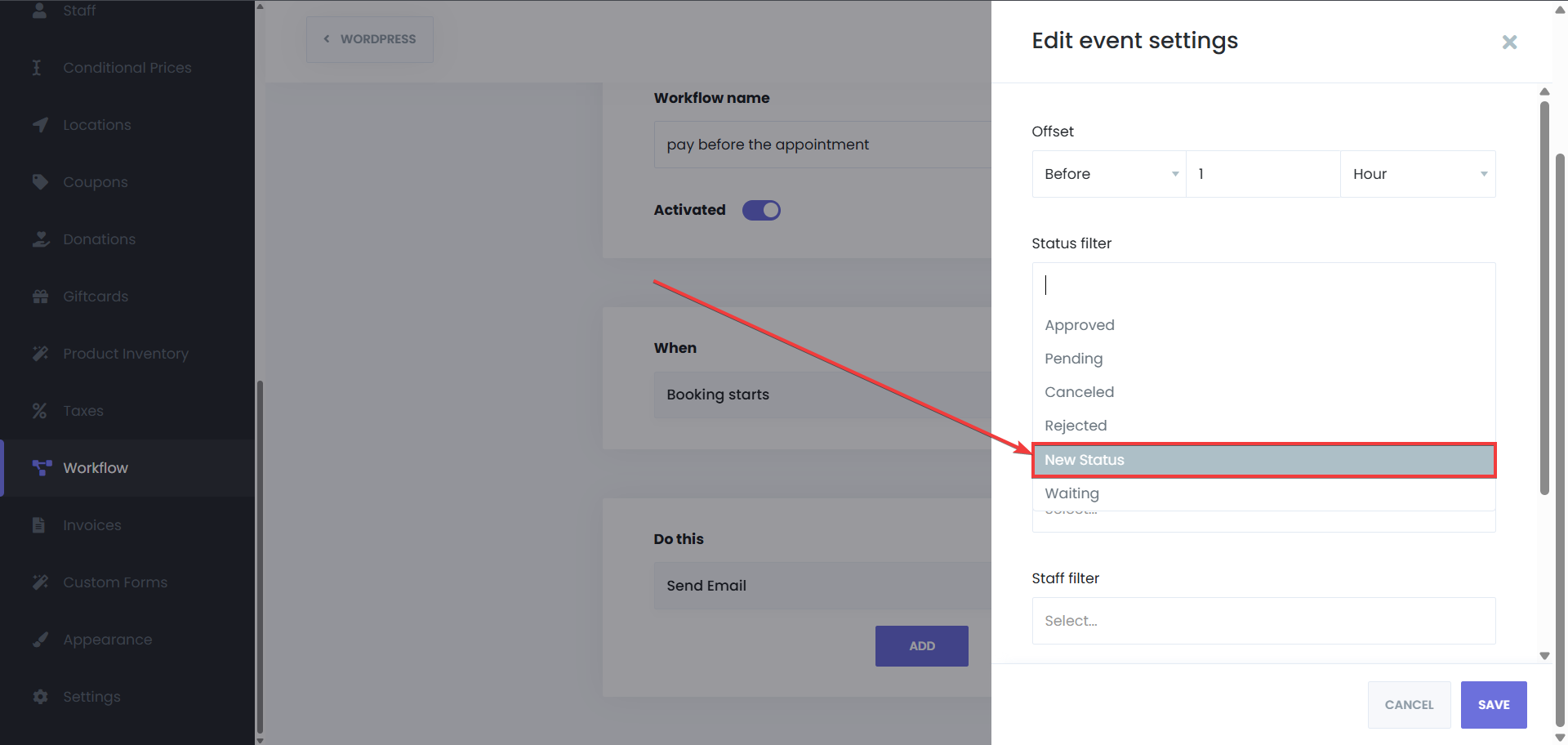
Cuando tus clientes usan el panel de reservas para agendar una cita, su cita obtendrá un estado basado en tus configuraciones, sin embargo, cuando agregas una nueva cita usando el menú de Citas, o el módulo de Calendario, podrás usar cualquiera de los estados que tengas para esa cita. Para usar los estados personalizados de la manera mencionada: